
ICONIA-F54EへのWindows 8 PROのインストール(3) [パソコン]
スポンサードリンク
自炊という目的の機能は一通り使えるようになったが、最後に、今回、あわててWindows 8 PROをインストールした目的を、片付けてしまう。
Windows 8 Pro の優待5800円 (DL3300円) は月末まで、2月1日から2万5800円 - Engadget Japanese
1月末というと、Windows 8 PROの優待アップグレードの期限だが、これは、既に購入しているので何も問題がない。
窓の杜 - 【NEWS】Microsoft、「Windows 8 Media Center Pack」を期間限定で無償提供
しかし、Windows 8 Media Center Packの追加が無料なのも、1月末までだったのだ。
こちらは、申し込んでライセンスキーを取得しただけではダメで、1月末までに取得したライセンスキーでアクティベートする必要がある。
このことに気付いて、今回、あわててWindows 8 PROをインストールしたのだ。
Windows 8 Media Center Pack の追加は、次の手順で行う。
Metro画面の右端からスワイプし、[検索] をタップし、検索ボックスに「 機能の追加 」と入力し、[設定]をタップする。
すると表示されるメニューから、[Windows 8 への機能の追加] をタップし、次に、[プロダクト キーは入手済みです] をタップし、Windows 8 Media Center Packのプロダクト キーを入力し、[次へ] をタップ。
最後に、ライセンス条項に同意するチェックボックスを選択し、[機能の追加] をタップすると、インストールが開始される。
30分ほど放置して戻ると、システムが再起動されていたので、ログインしなおすと、Metro画面の右端にMedia Centerのタイルが表示された。
これをタップすると、Windowsのデスクトップ画面に遷移し、Media Centerが立ち上がるので、ここで初期設定を行うと、Media Centerが使えるようになった。
なお、Window 8のMedia Centerは、タッチ操作にも対応するが、基本的に機能もUIも従来通りなので、どちらかというとMedia Centerリモコンで操作した方が馴染みがいい気がする。
Media Centerについては、とりあえず無料でインストールできる間に試してみたかっただけなので、自炊専用のPCにインストールしてみたものの、正直、どう使うかはまだまったく考えていない。
ただ、Windows 8でも、Media Centerの機能は何も変わっていないことが分かったので、AVパソコンやその他のPCは、あわててWindows 8に変える必要性はないことが、確認できただけでも十分な成果だな。
スポンサードリンク
自炊という目的の機能は一通り使えるようになったが、最後に、今回、あわててWindows 8 PROをインストールした目的を、片付けてしまう。
Windows 8 Pro の優待5800円 (DL3300円) は月末まで、2月1日から2万5800円 - Engadget Japanese
1月末というと、Windows 8 PROの優待アップグレードの期限だが、これは、既に購入しているので何も問題がない。
窓の杜 - 【NEWS】Microsoft、「Windows 8 Media Center Pack」を期間限定で無償提供
しかし、Windows 8 Media Center Packの追加が無料なのも、1月末までだったのだ。
こちらは、申し込んでライセンスキーを取得しただけではダメで、1月末までに取得したライセンスキーでアクティベートする必要がある。
このことに気付いて、今回、あわててWindows 8 PROをインストールしたのだ。
Windows 8 Media Center Pack の追加は、次の手順で行う。
Metro画面の右端からスワイプし、[検索] をタップし、検索ボックスに「 機能の追加 」と入力し、[設定]をタップする。
すると表示されるメニューから、[Windows 8 への機能の追加] をタップし、次に、[プロダクト キーは入手済みです] をタップし、Windows 8 Media Center Packのプロダクト キーを入力し、[次へ] をタップ。
最後に、ライセンス条項に同意するチェックボックスを選択し、[機能の追加] をタップすると、インストールが開始される。
30分ほど放置して戻ると、システムが再起動されていたので、ログインしなおすと、Metro画面の右端にMedia Centerのタイルが表示された。
これをタップすると、Windowsのデスクトップ画面に遷移し、Media Centerが立ち上がるので、ここで初期設定を行うと、Media Centerが使えるようになった。
なお、Window 8のMedia Centerは、タッチ操作にも対応するが、基本的に機能もUIも従来通りなので、どちらかというとMedia Centerリモコンで操作した方が馴染みがいい気がする。
Media Centerについては、とりあえず無料でインストールできる間に試してみたかっただけなので、自炊専用のPCにインストールしてみたものの、正直、どう使うかはまだまったく考えていない。
ただ、Windows 8でも、Media Centerの機能は何も変わっていないことが分かったので、AVパソコンやその他のPCは、あわててWindows 8に変える必要性はないことが、確認できただけでも十分な成果だな。
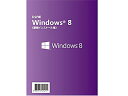 【エントリーでポイント10倍 1/29〜2/1まで】Microsoft Windows 8 32Bit 日本語 DSP版 |
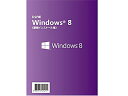 【エントリーでポイント10倍 1/29〜2/1まで】Microsoft Windows 8 64Bit 日本語 DSP版 |
人気ブログランキングへ |
スポンサードリンク
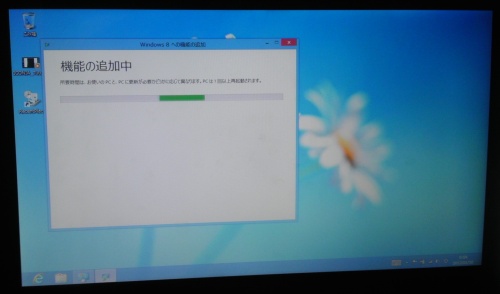

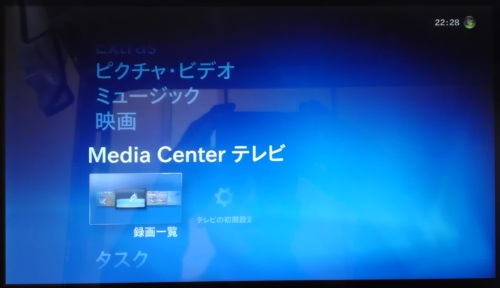











コメント 0